內容
00. 總論未核准的傳票不能過帳, 除非過帳的人有核准的權限. 在正式過帳之外, 暫用過帳可以就已有傳票試做過帳, 以查核傳票正誤.
傳票輸入時, 摘要欄可輸入的字數無限制. 過帳至總帳或日記帳時, 摘要亦無字數限制. 傳票在列印時會適當處理較長的摘要. 傳票的格式有半頁和全頁兩種, 樣子還算精緻 (見下圖).
GL4.1 使用科目號碼 (Account No.) 來控制及操件整個系統. 科目號碼為八位數, 第一個字為類別, 一到四為主要科目編號 (亦可為三碼), 五六兩位為子目, 七八兩位為細目. 假如不需要子細目, 使用四位數即可. 首次編列科目號碼時, 前後號碼間最好留些空位, 俾日後可以插入新的號碼.
第一個字的用法定義如下:
| 類別 | 說明 | 例子 |
|---|---|---|
| 1 | 資產 | 1000 現金; 1010 銀行存款; 1020 應收帳款; 1050 固定資產; 1080 其他資產 |
| 2 | 負債 | 2000 應付帳款; 2080 長期負債 |
| 3 | 股東權益及淨值 | 3000 股本; 3990 累積盈虧; 3999 上期損益 |
| 4 | 銷貨 | 4000 銷貨; 4050 銷貨退回 |
| 5 | 銷貨成本 | 5000 銷貨成本 |
| 6 | 營業費用 | 6000 薪資; 6010 租金 |
| 7 | 其他收入 | 7000 利息收入 |
| 8 | 其他支出 | 8000 利息支出 |
假如你會使用到部門, 先用系統編號設定部門號碼和名稱. 部門號碼兩位, 如 01. 在系統編碼 Code 欄輸入 DEPT01, 在 Long Name 欄輸入部門名稱. 最多可設定 30 個部門.
在系統編碼部份, 以下編碼應事先設定:
| Code | Short Name | 說明 |
|---|---|---|
| GL-SEQNO | 00000000 | 傳票的流水編號. |
| GL-SEQNOJ | 00000000 | 傳票過入日記帳時的流水編號. |
| GL-SEQNOC | 00000000 | 零用金記錄流水編號. |
| VOUCHER-NO | 0000000000 | 10 字或 10 字以下. 前端可用字母或符號, 如 A000000. |
File
Setting
| 傳票輸入. (已取消) | |
| 過帳. 包含過帳, 反過帳, 月結, 年結. | |
| 科目表. 包含科目表及科目名稱. | |
| 列印報表. 包含傳票, 試算表, 損益表, 資產負債表, 日記帳, 總帳, 資金流量表, 零用金. | |
| 在螢幕上顯示報表. 包含傳票, 試算表, 損益表, 資產負債表, 日記帳, 總帳, 資金流量表, 零用金. | |
| 尋找第一筆資料或顯示第一頁. | |
| 尋找上一筆資料或顯示上一頁. | |
| 尋找下一筆資料或顯示下一頁. | |
| 尋找最後一筆資料或顯示最末頁. |
不同工作需要不同的權限, 如下表:
| 工作名稱 | 需要權限 |
|---|---|
| 過帳 | To prepare, To approve. 若只有 To prepare, 傳票須已被核准. |
| 反過帳 | To approve |
| 月結 | To prepare, To approve |
| 年結 | To prepare, To approve |
| 零用金收支表 | To prepare, To check, To approve |
要過帳有幾個條件: (一) 傳票已經核准; (二) 傳票借貨合計要平; (三) 所有科目號碼均得存在. 如果你在輸入密碼處已指定 To approve 權限, 則不管傳票是否已經核准, 亦可過帳. 如果你想改變權限, 可利用 menu File | Log Off 取消原有密碼, 讓你能重新輸入密碼.
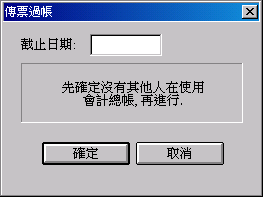
過帳時, 其他人不能使用總帳系統. 假如要過帳的傳票中有日期在上次過帳之前, 過帳照常進行, 但總帳上傳票日期會被調整為上次過帳最後日期.
過帳後, 若尚未做年結, 資料可以回復, 是謂反過帳. 反過帳時, 填入的日期必須在上一次年結日期之後. 一旦執行, 傳票會回復成未過帳狀態, 總帳和日記帳在該日期之後的資料會被刪除. 作業時畫面如下:
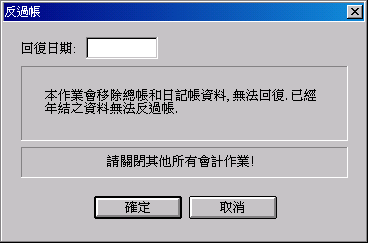
執行反過帳, 需有 To approve 或 To prepare 權限.
當你過完一個月的傳票後, 本月份的營業資料就可以結算出來. 在下個月開始之前, 你利用月結把營業資料歸零, 以便計算下個月份的營業結果. 假如不做月結, 這些資料會繼續累計. 若你三個月才做一次月結, 每期的資料即為一季的數字. (因此, 十二月份報表會變成十二季報表.) 月結時, 輸入次月開始日期即可. 已做過月結的日期不會被接受. 月結時, 需有 To approve 或 To prepare 權限.

會計年度終結, 最後一個月的傳票過完帳, 印出帳冊, 做完月結後, 可以執行年結. 畫面如下:

首先, 輸入下一個會計年度的開始日期. 其次, 你可以選擇是否保留過去的總帳和日記帳. 若選擇保留, 原資料繼續存在, 在新的日期則多一個上期結轉分錄. 若不保留, 原資料刪除, 每個科目的第一筆記錄仍為上期結轉分錄. 年結的效果是: 資產負債科目餘額保留, 銷售費用等科目歸零, 上年度損益加入科目 3999 為上期損益. 同一日期不能重複年結. GL4.0 保留五年的科目餘額, 供做比較報表. 年結時所需之權限為 To approve 或 To prepare.
正式過帳後, 傳票會被註記成已過帳, 無法再更動, 而且也不能從中插入傳票. 暫用過帳等於是試做過帳, 再由暫用報表查核傳票的正確與否. 這個動作可以重複多次使用, 不會影響傳票和總帳.
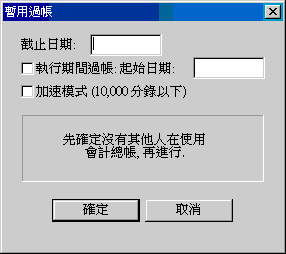
| 截止日期 | 由上次正式過帳截止日期做到這個截止日期. |
| 執行期間過帳 | 此動作是個非正常過帳, 目的只在於加總過帳傳票分錄金額, 供檢核使用. 所有科目餘額就是分錄金額加總, 和總帳本身已無關係. 就報表言, 只能使用暫用試算表. |
| 加速模式 | 使用電腦記憶體而非檔案做暫存來過帳. 理論上, 會加快速度; 實際上, 差別不大. |
20. 傳票列印 (Voucher)
傳票列印分單張傳票列印及分錄合併列印兩種. 先講第一種.
由工具列點選列印或顯示資料, 再選傳票 | 傳票..., 進入以下對話方塊:
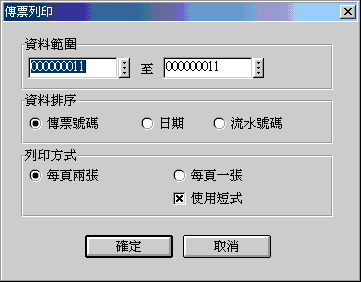
每張 Letter (或 A4) 的紙可選擇列印一張 (長式) 或兩張傳票 (短式). 假如你選用短式傳票而且使用雷射或噴墨印表機, 一定要選擇每頁兩張格式. 假如你選擇每頁一張, 通常表示要用長式傳票. 不過如你使用點矩陣印表機, 要注意印表機紙張長度設定: 若為 5.5", 則應勾選使用短式; 若為 11" 又點選使用短式, 則每張 letter 紙只印一半, 下半空白. (印表機的設定見 GL10 會計傳票說明.)
傳票的順序可依號碼, 日期或流水號. 底下為顯示時的例子. 如果要中文, 記得勾選設定 | 使用中文格式.

欄位的寬度可以用系統編碼 LAYOUT-VOU 更改.
列印單張傳票適於存檔, 但可能有很多空白, 浪費紙張.
傳票分錄清冊只印分錄, 沒有格式, 可以節省空間: ![]()

將一段期間傳票的分錄, 不經彙總, 編排列印.

| 傳票範圍 | 傳票號碼, 傳票日期, 流水編號. 都有效. |
| 資料擷取方式 | 傳票號碼, 傳票日期, 流水編號. |
| 資料排列方式 | 傳票號碼 傳票日期 + 傳票號碼 傳票流水編號 科目號碼 + 傳票日期 + 流水編號 編碼 + 傳票號碼: 例如編碼為發票號碼, 可以得到發票相關分録. |
| 篩選 | 科目號碼:
可只找出某一科目的分録. 分錄編碼: 可只找出某一編碼的分錄. 摘要: 可找出摘要中有某些字眼的分錄. 借貸金額: 可以找出某特定金額的分錄. |
| 顯示單行摘要 | 分錄摘要可能甚長, 可以選擇只印一行. |
| 免印科目號碼 | 如科目號碼加上科目名稱長度超過報表所給空間, 可以選擇只印科目名稱. |
| 附註 |
將一段期間傳票的分錄, 依科目彙總後, 再編排列印.
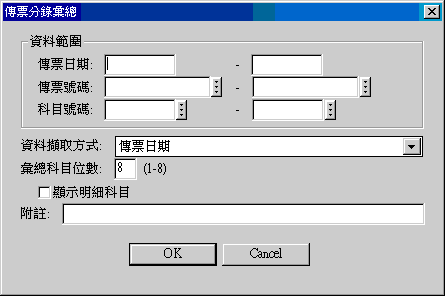
| 資料範圍 | 限定傳票及分錄資料範圍. |
| 資料擷取方式 | 可依傳票日期或傳傳票號碼來擷取傳票. |
| 彙總科目位數 | GL4.1 會計科目最長 8 個數字. 假如你有總目和細目之分, 你可以選擇用幾位數彙總, 且取得這樣彙總的報表. 8 表示就原有科目彙總, 不再向上彙總. |
| 顯示明細科目 | 若上項選擇在 8 以下, 可以選擇是否在彙總之下顯示該彙總之明細. |
| 附註 |
試算表

單日試算表
列印報表日期當天之試算表.

損益表
此報表為累計至今 (year-to-date) 之損益.
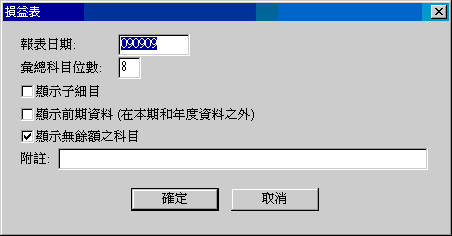
期間損益表
此作業可以列出任意一段期間之損益表. 這段期間不可跨越會計年度.
若你要選擇非本會計年度之期間,
必須在先前的年結作業時保留了以前的總帳資料. ![]()
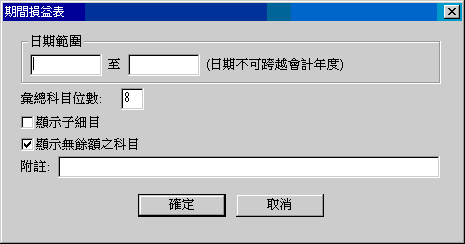
五年損益表
假如你有五年的資料, 你可以做五年的比較表.
這五年可以是過去四年加今年, 或過去五年. Report date
應輸入本會計年度開始日期. 如果你並未使用 GL4.0 做過年結,
但有過去資料可用, 可以利用 Utilities, 開啟 Account.dat,
將各科目之去年度餘額填在第 29 欄, 再前一年填在 30 欄,
再前前一年填在 31 欄, 直到 33 欄. ![]()

部間損益表
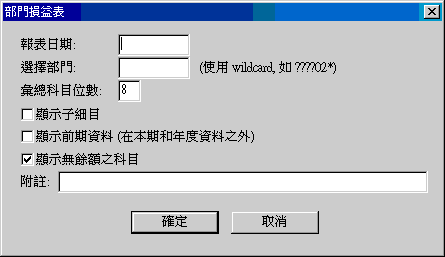
資產負債表
此報表為累計至今 (year-to-date) 之資產負債, 有三種格式. Report date
應反應實際過帳日期.
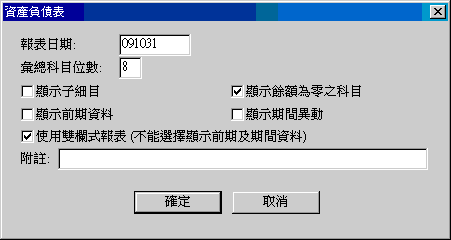
| 報表日期 | 應反映實際過帳日期. |
| 彙總科目位數 | 在彙總科目位數 較小時才有用. 例如, 1010, 1012, 1014 均為存款, 若彙總位數 為 3, 則報表顯示之科目只有 101. |
| 顯示子細目 | 在彙總科目之外, 顯示所有子細目. 以上例來說, 在 101 之下會再列出 1010, 1012, 1014 之科目及金額. |
| 顯示餘額為零之科目 | 已定義之科目, 雖然各欄全無餘額, 也可以顯示. |
| 顯示前期資料 | 標準格式只有最後過帳餘額.
做此選擇, 多一個前期欄. |
| 顯示期間異動 | 在前期和目前餘額之間,
顯示此一期間的異動金額. |
| 使用雙欄式報表 | 在頁面上, 左邊顯示資產項目, 右邊顯示負債和淨值項目. 例子: 單欄 雙欄 |
單日資產負債表
你可以選擇列印任意日期之資產負債表; 在 report date 打入此日期即可.
如果選定之日期不在本會計年度,
你必須在以前年結時保留該年度之總帳和日記帳資料. ![]()

五年比較資產負債表
假如你有五年的資料, 你可以做五年的比較表.
這五年可以是過去四年加今年, 或過去五年. Report date
應輸入本會計年度開始日期. 如果你並未使用 GL4.0 做過年結,
但有過去資料可用, 可以利用 Utilities, 開啟 Account.dat,
將各科目之去年度餘額填在第 29 欄, 再前一年填在 30 欄,
再前前一年填在 31 欄, 直到 33 欄. ![]()

日記帳係依日期排列之分錄. 在 Date range 中若前者空白,
查詢由第一筆資料算起. 若後者空白,
則查詢到最後一筆資料或在碰到 Search Limit 時停止. ![]()

查詢時可用摘要或 Code 過濾資料. 過濾摘要時, 英文大小寫做相同解釋.
日記帳顯示或列印時, 查詢的筆數由 menu Setting | Search Limit 限定. 假如你須要一次查詢很多資料, 先行改變 Search Limit 之數目.
總帳係依科目加日期排列. 列印時, 可以不同科目分頁, 或連續列印.
![]()
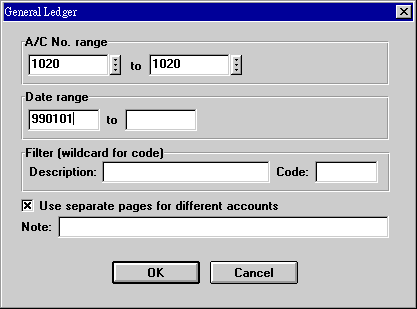
35. 現金流量表 (Cash Flow Statement)
40. 科目表 (Chart of Accounts)
按工具列 ![]() , 見到以下 popup menu
, 見到以下 popup menu

選擇科目表 (Chart of Accounts...), 到以下對話方塊:

要新增科目, 按 Add... 鍵, 進入以下對話方塊:
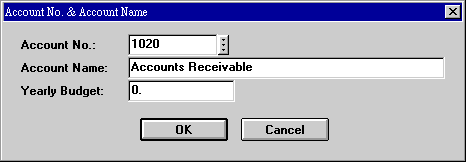
Account No. 為基本科目號碼加上子目和細目之號碼. 基本科目號碼應一樣長, 標準為四碼. 基本上, 子目二碼, 細目二碼, 但亦可調整, 只要整體一致即可.
更正時, 對話方塊相同. 此處 Account No. 為完整科目號碼 (含子目和細目).
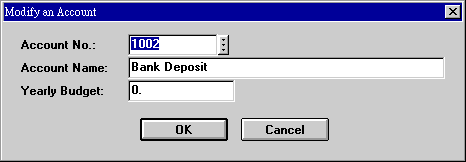
建立科目號碼同時, Summary Account Names 一併建立. Summary Account Names 只是科目號碼和名稱的對照表, 其號碼甚至可以不必對應真實的會計科目. 例如, 1 不是實際的會計科目, 但可以代表所有 1 字頭的科目, 我們可以設定其名稱為總資產. 列印財務報表時, 我們可以選擇科目用多少位數字加總. 對於這種濃縮的科目 -- 如 102 -- 我們應設定對應的名稱.
選擇 Summary Account Names..., 進到以下對話方塊:
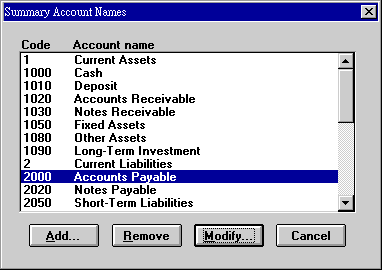
底下是一個可能的做法:
| Code | Account Name |
|---|---|
| 101 | 存款 |
| 1010 | 存款 - 台銀世貿 #2980 |
| 1011 | 存款 - 台銀世貿 支#901 |
| 1012 | 存款 - 交銀信義 #2000 |
列印報表時, 你可以選擇印出 1010, 1011, 1012 等明細, 或印加總後的 101.
科目號碼 3999 前期損益為必要設定, 不得更改和刪除. 年結時, 本期損益結轉並加至此科目.
零用金作業需要 To prepare 或更高的權限. 第一筆零用金用應為收入 (要點選 Receipt), 以手工輸入, 對應科目應為存款或相當的科目. 這筆數目在資產負債表會維持不變, 直到零用金科目結束.

進入畫面, 資料由最後一筆向上顯示, 一次只顯示 100 筆. (這個限制可以取消. 但假如你有成千上萬的收支明細, 每個動作都會花你很多時間.) 要記錄新的支出, 按 Add 鍵進入以下對話方塊, 填入資料後按 OK. Description 可容納 40 個英數字 (20 個中文).
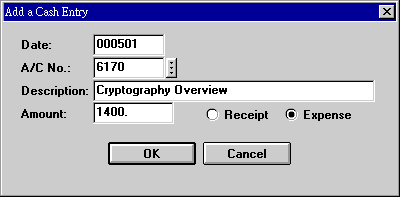
更改時, 先選擇項目, 再按 Modify 鍵. 若所更改的為金額, 則該筆支出以下之餘額會不正確, 請再按 Refresh 校正所有餘額. 若須更動多筆金額, 應待全部更正後再按 Refresh.
做零用金撥補時, 按 Reimburse 鍵, 進入以下對話方塊:
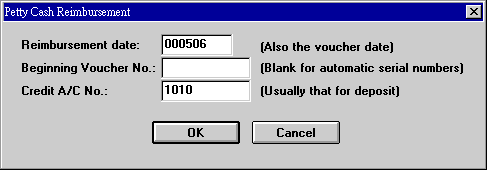
零用金撥補作業會自動產生傳票. Reimbursement date 為撥補日期, 亦為傳票日期. Beginning Voucher No. 填入第一張傳票之號碼. 零用金依科目彙總時, 分錄數量可能超過一張傳票. 我們只要設定第一張傳票號碼即可. 如果空白, 表示傳票號碼依系統編碼 VOUCHER-NO 設定之流水號排列. Credit A/C No. 為撥補時貸方科目, 通常為存款. 假如系統編碼設有 GL-DEPOSIT, 科目會自行顯現. 撥補之後的記錄, 右側之 Closed 欄會變為 Yes, 從此不能更改.
Previous 和 Next 兩鍵讓你能依日期查詢任何時候的記錄.
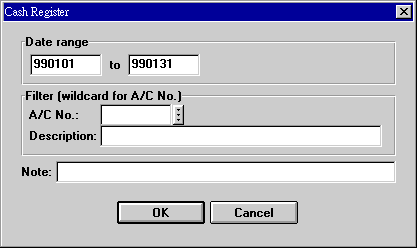
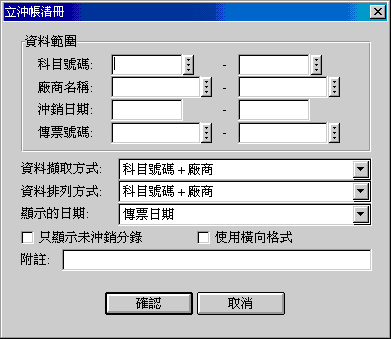
假如你是拓樸會計系統的使用者, 可以把舊系統上的資料移轉至新版上來. 除了零用金資料外, 所有資料都可移轉.
啟動檔案總管, 選到 f:\torus\gl40, 找到 glconv40.exe 並執行之:
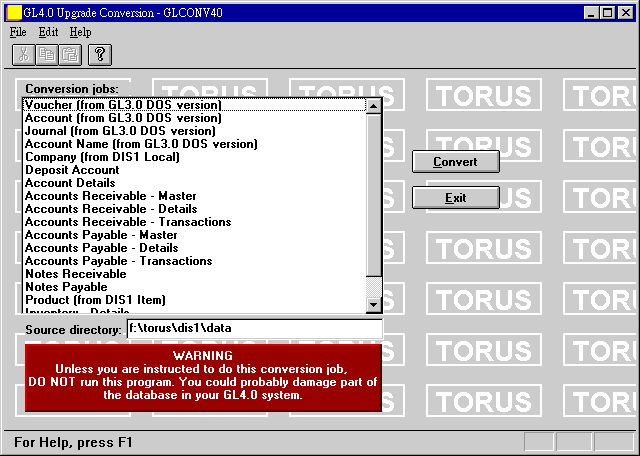
確定舊資料存放位置 (Source directory) 後, 依序點選 Conversion jobs, 按 Convert 鍵. 移轉動作完成後, 按 Exit 跳離. 你的舊資料已經完全移到新系統中了.
| Date | Downloads | Actions | Explanations |
|---|---|---|---|
| 2012-9-1 | gl11czp.exe. | 解壓縮即可. | 傳票分錄清冊列印, 若摘要長度超過一頁高, 會先產生空白頁, 次頁印滿但超出部份漏列. 現可以使用系統編碼 GL11-GENRE 第二字設定 line mode, 解決問題. 不過, 此設定會取消跳項灰底效果. |
| 2011-10-5 | gl11czp.exe. | 解壓縮即可. | 不同套的資料可以使用不同名稱, 使用系統編碼 SYSTEM-GENRE 設定. 其次, 過帳程式碼改變, 可以縮短過帳時間 20 倍. (內用附註: Torus Company Name 內, small value 輸入公司數 (一種語言). 如兩家公司, 中文兩個, 英文兩個, small value 為 2.) |
科目分類原則如總論所述, 實際分配則依下表在系統編碼中設定. 以表中設定為例, 我們把資產分成流動, 固定和其他資產三項, 賦予 100-139, 140-179, 180-199 三段數字, 把 1 字頭的科目用完. 你可以依據科目數量之需求, 設定所需之數字範圍. 例如, 流動資產可以設成 100-149-DR, 其他資產也可以不設定. 同理, 銷貨折讓也可以不設, 負債也不須設成三類. DR, CR 表科目之借方或貸方性質.
照此規則, 科目至少要三碼. 我們的建議是使用四碼為基本科目.
| Code | Fields | Values | Explanations |
|---|---|---|---|
| GL-ACCOUNTANT | 3 | 文字 | 會計姓名. |
| GL-BS-01 | 2 3 |
100-139-DR Current Assets;流動資產 |
流動資產. Long Name 設中英文說明, 用分號隔開. |
| GL-BS-02 | 2 3 |
140-179-DR Fixed Assets;固定資產 |
固定資產 |
| GL-BS-03 | 2 3 |
180-199-DR Other Assets;其他資產 |
其他資產 |
| GL-BS-04 | 2 3 |
200-239-CR Current Liabilities;流動負債 |
流動負債 |
| GL-BS-05 | 2 3 |
240-279-CR Other Liabilities;其他負債 |
其他負債 |
| GL-BS-06 | 2 3 |
280-299-CR Long-Term Debt;長期負債 |
長期負債 |
| GL-BS-09 | 2 3 |
300-399-CR Shareholders' Equity;股東權益 |
股東權益. 固定使用 09. |
| GL-IS-01 | 2 3 |
400-449-CR Sales;銷貨 |
銷貨 |
| GL-IS-02 | 2 3 |
450-499-DR Sales Discount;銷貨折讓 |
銷貨折讓, 銷貨退回 |
| GL-IS-03 | 2 3 |
500-599-DR Cost of Goods Sold;銷貨成本 |
銷貨成本, 進貨 |
| GL-IS-04 | 2 3 |
600-699-DR Operating Expenses;營業費用 |
營業費用 |
| GL-IS-05 | 2 3 |
700-799-CR Other Income;其他收入 |
其他收入 |
| GL-IS-06 | 2 3 |
800-899-DR Other Expenses;其他支出 |
其他支出 |
| GL-AP | 2 | 2000 | 應付帳款之科目. ET6.1 資料匯入時用. |
| GL-AR | 2 | 1020 | 應收帳款之科目. ET6.1 資料匯入時用. |
| GL-DEPOSIT | 2 | 1010 | 存款之科目號碼, 用於零用金撥補自動產生傳票用. |
| GL11-GENRE | 3 4 6 |
0NY 5.5 11.0 |
1. 總帳列印擷取方式 (0-2) 2. 使用 line mode (N/Y). 在選擇性功能中才有效. 如傳票分錄清冊, 且未選用單行摘要列印. 3. Show alternate line shade where applicable (Y/N) Half-page size (5.5 inches for Letter paper). Full-page size (11.0 inches for Letter paper). |
| GL11-LAYOUT-BS | 3 | 6 numbers | 資產負債表. 標準值: 0.0,4.0,5.5,7.0,8.5,10.0 |
| GL11-LAYOUT-BS-2 | 3 | 6 numbers | 資產負債表, 雙欄式. 標準值: 0.0,3.6,5.1,5.3,8.9,10.4 |
| GL11-LAYOUT-BS2 | 3 | 6 numbers | 單日資產負債表. 標準值: 0.0,0.5,5.5,7.0,8.5,10.0 |
| GL11-LAYOUT-BS2-2 | 3 | 6 numbers | 單日資產負債表, 雙欄式. 標準值: 0.0,3.6,5.1,5.3,8.9,10.4 |
| GL11-LAYOUT-REMIND2 | 3 | 8 numbers | 立沖帳清冊欄位設定. 標準值: 0.0,0.8,1.8, 2.6,3.6,4.6,5.6,7.2 |
| GL11-LAYOUT-REMIND22 | 3 | 8 numbers | 橫式立沖帳清冊欄位設定. 標準值: 0.0,2.0,3.6,4.4,5.4,6.5,7.6,10.0 |
| LAYOUT-JR | 3 | 7 numbers | 設定日記帳欄位. 內定值為: 0.0, 0.8, 1.8, 5.4, 7.6, 98.9, 10.2 |
| SYSTEM-GENRE | 3 | String | 9. Company no. ([0-9][A-Z][a-z]). |
Last modified: January 2014